怎么制作legacy啟動盤?由于現在分兩種啟動模式,分別是UEFI和Legacy,Legacy模式適用于win7之前的操作系統,UEFI模式是最新機型的啟動模式,適用于win8和win10。對于非UEFI機型,裝系統一般制作Legacy啟動U盤即可,那么要怎么制作Legacy啟動U盤呢?其實從一開始制作的啟動盤都是legacy啟動模式。下面小編跟大家介紹legacy U盤啟動盤制作方法。
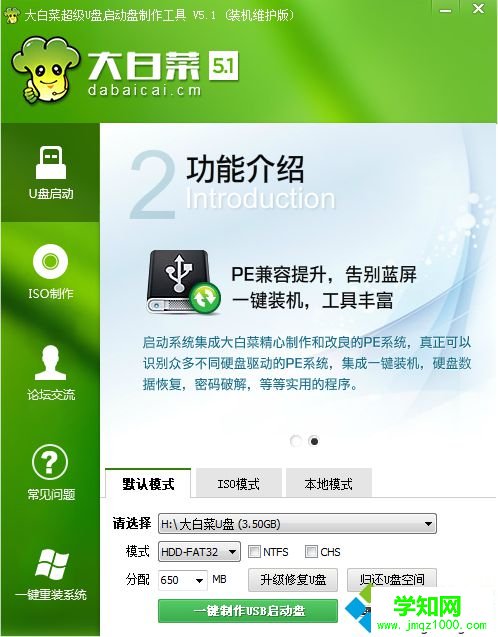 2、在電腦usb接口上插入U盤,大白菜會自動識別到U盤,點擊“一鍵制作USB啟動盤”,彈出提示框,直接點擊確定;
2、在電腦usb接口上插入U盤,大白菜會自動識別到U盤,點擊“一鍵制作USB啟動盤”,彈出提示框,直接點擊確定;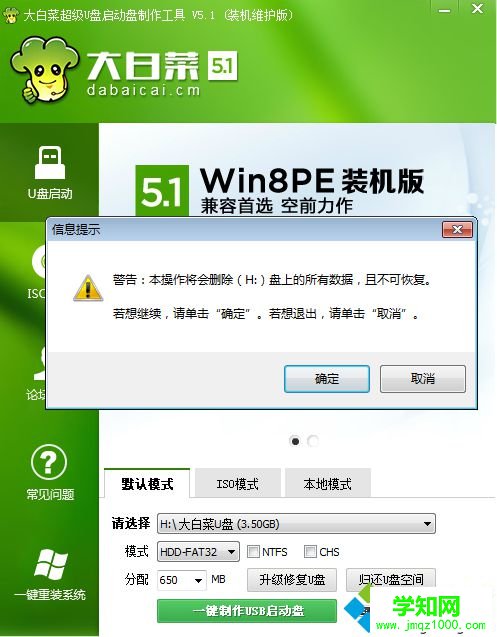 3、執行格式化U盤過程,并執行制作legacy U盤啟動盤的過程;
3、執行格式化U盤過程,并執行制作legacy U盤啟動盤的過程;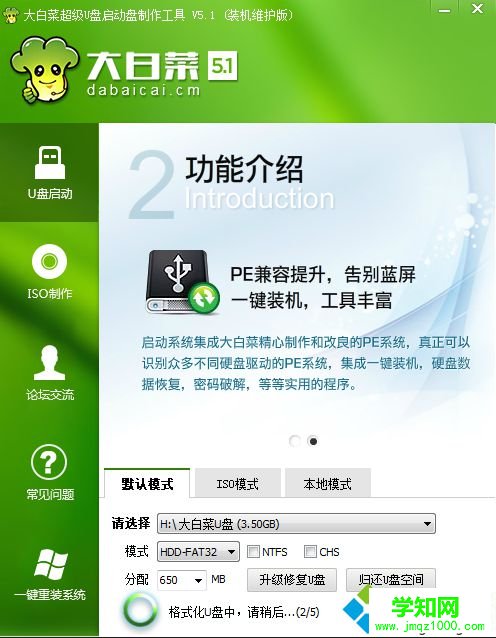 4、分別彈出以下的提示框,都點擊確定,此時會打開模擬器;
4、分別彈出以下的提示框,都點擊確定,此時會打開模擬器;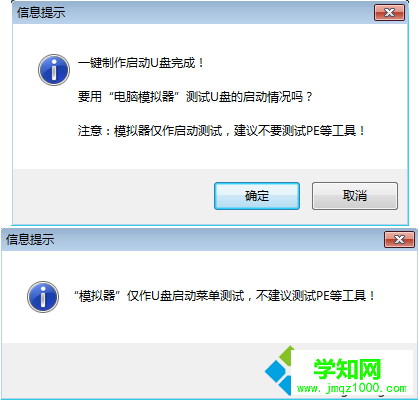 5、如果能夠打開大白菜U盤啟動盤模擬界面,表示legacy U盤啟動盤制作成功;
5、如果能夠打開大白菜U盤啟動盤模擬界面,表示legacy U盤啟動盤制作成功; 6、此時U盤名稱變成大白菜U盤,如果有系統鏡像,將系統iso文件復制到U盤GHO目錄下。
6、此時U盤名稱變成大白菜U盤,如果有系統鏡像,將系統iso文件復制到U盤GHO目錄下。
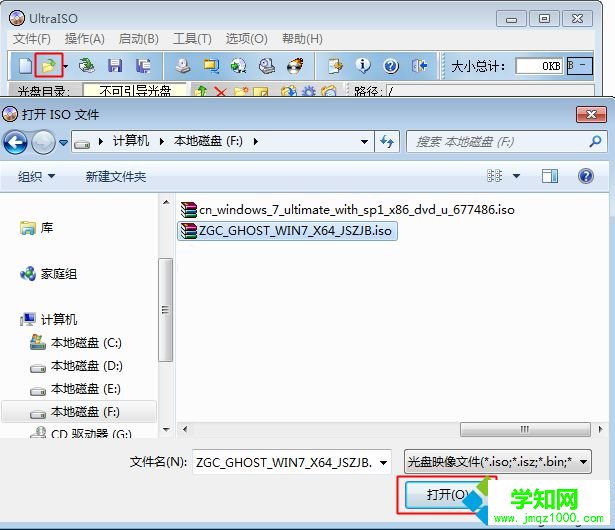 3、然后依次點擊“啟動”—“寫入硬盤映像”;
3、然后依次點擊“啟動”—“寫入硬盤映像”;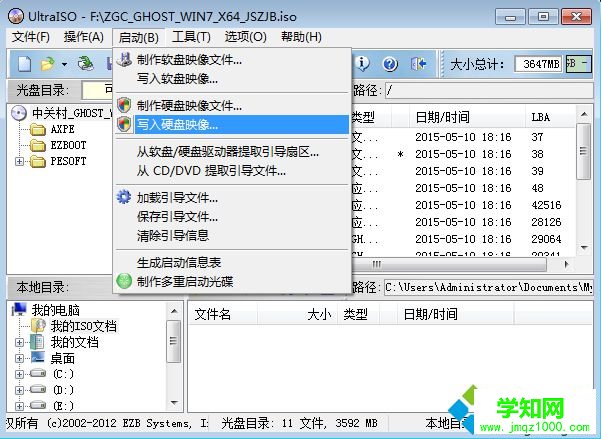 4、寫入方式一般是USB-HDD+,其他選項無需修改,直接點擊“寫入”,開始執行制作u盤啟動盤過程;
4、寫入方式一般是USB-HDD+,其他選項無需修改,直接點擊“寫入”,開始執行制作u盤啟動盤過程;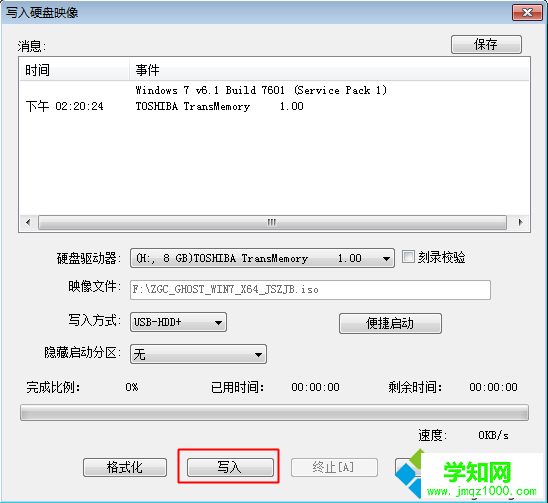 5、在提示刻錄成功之后,U盤啟動盤制作好了。
5、在提示刻錄成功之后,U盤啟動盤制作好了。怎么制作legacy啟動U盤的方法就是這樣了,比較常用的是上面兩種方法,有需要的用戶可以學習下,希望對大家有幫助。
鄭重聲明:本文版權歸原作者所有,轉載文章僅為傳播更多信息之目的,如作者信息標記有誤,請第一時間聯系我們修改或刪除,多謝。
新聞熱點
疑難解答